
1. プロジェクト全体のエンコーディングを UTF-8 に設定します (UTF-8 は国際化を最大限にサポートできます):
windows->Preferences- >一般 - >ワークスペース ->テキスト ファイル エンコーディング ->[その他] ボックスのテキスト ファイル エンコーディングが UTF-8 に変更されます。
2. Java ソース ファイルのエンコーディングを UTF-8 に設定します:
windows->Preferences->general->Context Types->Text、Java ソース ファイルを選択します, 下の [デフォルト エンコーディング] 入力ボックスに「UTF-8」と入力し、[更新] をクリックして Java ファイル エンコーディングを UTF-8 に設定します。
3. 単一プロジェクトのエンコード方法を変更します:
プロジェクトを右クリックし、[設定] - [リソース] - [テキスト ファイルのエンコードを UTF-8 に変更します]
推奨チュートリアル: JavaTutorial
以上がJavaプロジェクトをmyeclipseにインポートする際に文字化けが発生する問題の解決方法の詳細内容です。詳細については、PHP 中国語 Web サイトの他の関連記事を参照してください。
 网易云音乐本地歌曲怎么导入 本地歌曲导入方法Mar 13, 2024 am 11:19 AM
网易云音乐本地歌曲怎么导入 本地歌曲导入方法Mar 13, 2024 am 11:19 AM我们在使用这款平台来听歌的时候,应该大部分都是有着你们所想听的一些歌曲的,当然有些事可能因为没有版权而听不了,当然我们也可以直接的使用导入本地的一些歌曲到上面,这样就可以听了。我们可以下载一些歌曲直接的转化为mp3类型的一些格式,这样在手机上面就可以扫描来进行一些导入等情况了。不过对于大多数的用户们来说,导入本地的一些歌曲内容等方面都是并不怎么了解的,所以为了能够很好的解决这些问题,今日小编也会给大家们来好好的讲解一下其中的内容方法,让大家们可以更好的对其进行一些选择都是没问的,有兴趣的话,
 如何使用Vue实现Excel导入功能Jul 22, 2023 pm 07:46 PM
如何使用Vue实现Excel导入功能Jul 22, 2023 pm 07:46 PM如何使用Vue实现Excel导入功能Vue.js是一款流行的JavaScript框架,用于构建用户界面。它提供了许多方便的功能和易于使用的API,使我们能够快速构建出功能丰富的应用程序。在这篇文章中,我们将介绍如何使用Vue.js实现Excel导入功能。首先,我们需要安装一个名为“xlsx”的库,它是一个解析和提取Excel文件数据的JavaScript库。
 openiv怎么导入oiv文件Feb 21, 2024 pm 11:12 PM
openiv怎么导入oiv文件Feb 21, 2024 pm 11:12 PMOpenIV是一款十分方便的工具,可用于在GTA游戏中导入OIV文件。OIV文件是一种特定的文件格式,用于将模组或修改文件打包成一个易于安装的格式。本文将介绍如何使用OpenIV导入OIV文件。首先,确保你已经安装了OpenIV软件。如果没有,你可以从官方网站上下载并按照指示进行安装。接下来,从可信赖的来源下载所需的OIV文件。你可以在各种GTA模组社区或M
 Oracle导入中文数据时出现乱码怎么解决?Mar 10, 2024 am 09:54 AM
Oracle导入中文数据时出现乱码怎么解决?Mar 10, 2024 am 09:54 AM标题:解决Oracle导入中文数据乱码问题的方法及代码示例在Oracle数据库中导入中文数据时,经常会出现乱码的情况,这可能是由于数据库字符集设置不正确或者导入过程中出现编码转换问题所致。为了解决这个问题,我们可以采取一些方法来保证导入的中文数据能够正确显示。下面是一些解决方案及具体的代码示例:一、检查数据库字符集设置在Oracle数据库中,字符集的设置对于
 钉钉怎么导入工资条Mar 01, 2024 pm 09:53 PM
钉钉怎么导入工资条Mar 01, 2024 pm 09:53 PM钉钉怎么导入工资条?在钉钉APP中是可以直接导入工资条,但是多数的用户不知道如何导入工资条,接下来就是小便为用户带来的钉钉导入工资条方法图文教程,感兴趣的玩家快来一起看看吧!钉钉怎么导入工资条1、首先打开钉钉APP进入到主页面,最底部【工作台】图标点击进入专区;2、然后在工作台功能页,选择【安心工资条】按钮;3、之后输入初始密码,输入之后进入到修改工资条;4、最后修改完成之后就可以登陆查看到每个月工资情况。
 汽水音乐怎么导入外部歌单 汽水音乐导入外部歌单方法Mar 22, 2024 pm 03:51 PM
汽水音乐怎么导入外部歌单 汽水音乐导入外部歌单方法Mar 22, 2024 pm 03:51 PM你们知道在汽水音乐上面是怎么来导入外部歌单的吗?汽水音乐App最新版很多用户们在进行一些歌单导入的时候,是不是都喜欢自己的歌曲导入到歌单里面对不对,这样有限耳时候就能够很好的管理到自己的一些歌曲的分类什么的都可以,所以有想法的朋友们一定要错过了解一番,我相信你们一定会喜欢的,有什么想法都可以。 汽水音乐导入外部歌单步骤教程: 1、汽水音乐app页面,点击选择右下角创建歌单。 2、创建页面,输入歌单名称,点击保存。 3、我的歌单页面,选择添加歌曲。 4、搜索选择喜欢的歌曲,加入播放歌
 悟饭游戏厅最新版如何导入本地游戏Mar 20, 2024 pm 12:31 PM
悟饭游戏厅最新版如何导入本地游戏Mar 20, 2024 pm 12:31 PM悟饭游戏厅本地游戏怎么导入?悟饭游戏厅除了提供游戏资源下载之外,还能直接导入本地游戏安装包进行体验,部分玩家不清楚具体导入方法,下面小编带来导入本地游戏步骤说明,希望对大家有所帮助。1、下载并安装悟饭游戏厅APP最新版,打开软件进入首页,再点击下方的【启动游戏】图标;2、在全部游戏界面中,点击右上角的三个点按钮,位置如图所示;3、接着我们选择本地检测(大家需要先将本地游戏的安装包放置到Download文件夹中);4、最后系统会扫描出本地文件中的游戏安装包,点击导入到悟饭游戏厅中即可。
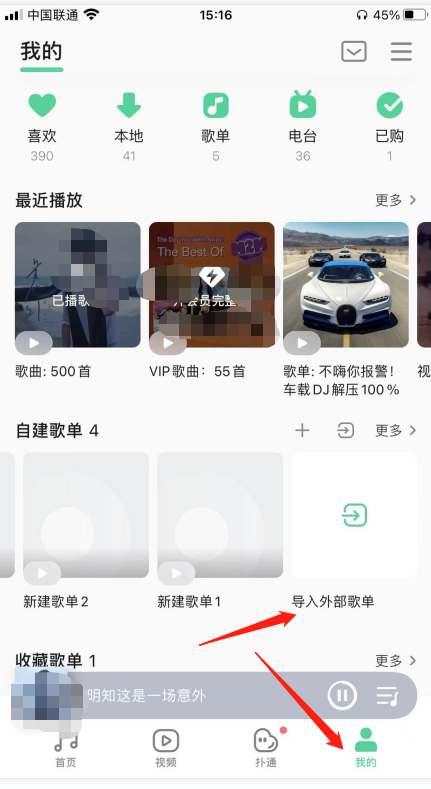 qq音乐导入外部歌单详细操作方法介绍Jan 12, 2024 pm 03:09 PM
qq音乐导入外部歌单详细操作方法介绍Jan 12, 2024 pm 03:09 PM每个人的手机都会安装几个不同的音乐软件,而且都喜欢将喜欢的歌曲保存在收藏夹里。今天我们来说一下,QQ音乐不仅支持一键导入外部歌单,而且操作也非常方便。接下来,本站的编辑将带领大家详细了解一下QQ音乐导入外部歌单的操作方法。如果有需要的小伙伴们,请跟随编辑一起来看看吧!介绍如何在qq音乐中导入外部歌单的详细操作方法首先,打开QQ音乐并进入首页。然后,在下方点击“我的”,进入我的界面。往下滑动,你会看到一个“导入外部歌单”的选项。点击它后,会跳转到另一个页面。在那个页面上,需要复制外部歌单的链接,并


ホットAIツール

Undresser.AI Undress
リアルなヌード写真を作成する AI 搭載アプリ

AI Clothes Remover
写真から衣服を削除するオンライン AI ツール。

Undress AI Tool
脱衣画像を無料で

Clothoff.io
AI衣類リムーバー

AI Hentai Generator
AIヘンタイを無料で生成します。

人気の記事

ホットツール

SublimeText3 中国語版
中国語版、とても使いやすい

DVWA
Damn Vulnerable Web App (DVWA) は、非常に脆弱な PHP/MySQL Web アプリケーションです。その主な目的は、セキュリティ専門家が法的環境でスキルとツールをテストするのに役立ち、Web 開発者が Web アプリケーションを保護するプロセスをより深く理解できるようにし、教師/生徒が教室環境で Web アプリケーションを教え/学習できるようにすることです。安全。 DVWA の目標は、シンプルでわかりやすいインターフェイスを通じて、さまざまな難易度で最も一般的な Web 脆弱性のいくつかを実践することです。このソフトウェアは、

VSCode Windows 64 ビットのダウンロード
Microsoft によって発売された無料で強力な IDE エディター

SublimeText3 英語版
推奨: Win バージョン、コードプロンプトをサポート!

SAP NetWeaver Server Adapter for Eclipse
Eclipse を SAP NetWeaver アプリケーション サーバーと統合します。

ホットトピック
 7447
7447 15
15 1374
1374 52
52


